
複数の利用者でのご利用
「きらぼしビジネスネット」では、マスターユーザ・管理者ユーザが、一般ユーザのログインID等を追加することにより、複数のユーザでご利用いただくことができます。
また、利用できるサービスや口座の制限を設定することもできます。
マスターユーザを含め、最大100名までご利用いただくことができます。
初期設定では、一般ユーザのユーザ権限は設定されていないため、マスターユーザ・管理者ユーザがユーザ権限を設定後にご利用ください。
ユーザ権限の設定が反映されない場合は、当行ホームページから再度ログインしてください。
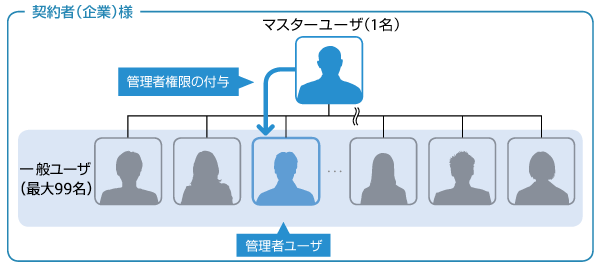
利用者情報登録
「業務選択」画面が表示されますので、[利用者管理]ボタンをクリックしてください。
![[BSSK001]業務選択画面 [BSSK001]業務選択画面](img/BSSK001-2.gif)
[利用者情報の管理]ボタンをクリックしてください。
![[BRSK001]取引選択画面 [BRSK001]取引選択画面](img/BRSK001-2.gif)
[新規登録]ボタンをクリックしてください。
![[BRSK005]利用者情報の管理画面 [BRSK005]利用者情報の管理画面](img/BRSK005.gif)
一般ユーザのログインID、ログインパスワード、利用者名、メールアドレス、管理者権限、スマートフォン利用権限(スマホ認証をお申込みの場合のみ)を設定し、[次へ]ボタンをクリックしてください。
![[BRSK006]利用者登録[基本情報]画面 [BRSK006]利用者登録[基本情報]画面](img/BRSK006.gif)
ログインIDおよびログインパスワードは、マスターユーザ・管理者ユーザが任意の文字列をお決めのうえ入力してください。
・半角英数字記号6文字以上12文字以内で入力してください。
・英字は大文字と小文字を区別します。
・入力されたログインIDが既に他のお客さまにより登録されている場合、新たに登録できません。
・ここで登録したパスワードは、仮のパスワードであり、一般ユーザが次回ログイン時に変更が必要です。
ソフトウェアキーボードボタン![]() をクリックすると、画面上に文字ボタンを表示させ、マウス操作によりパスワードを入力することができます。
をクリックすると、画面上に文字ボタンを表示させ、マウス操作によりパスワードを入力することができます。
![[BRSK007]利用者登録[権限]画面 [BRSK007]利用者登録[権限]画面](img/BRSK007.gif)
【明細照会】 | ||
| 権限 | 説明 | |
|---|---|---|
| 残高照会 | 照会 | ご登録いただいた口座の預金残高、お引き出し可能残高を確認することができます。 |
| 入出金明細 照会 |
照会 | ご登録いただいた口座の入出金明細をリアルタイムで確認し、照会結果をダウンロードすることができます。 |
| 入出金明細 照会 [全銀] |
照会 |
ご登録いただいた口座の入出金明細を確認し、照会結果をダウンロードすることができます。(過去100日分まで) ※「全口座照会」をチェックするとすべてのご登録いただいた口座の入出金明細[全銀]を確認できます。 |
| 振込入金 明細照会 |
照会 | ご登録いただいた口座の振込入金明細をリアルタイムで確認し、照会結果をダウンロードすることができます。 |
| 振込入金 明細照会 [全銀] |
照会 |
ご登録いただいた口座の振込入金明細を確認し、照会結果をダウンロードすることができます。(過去100日分まで) ※「全口座照会」をチェックするとすべてのご登録いただいた口座の振込入金明細[全銀]を確認できます。 |
【資金移動】 | ||
| 権限 | 説明 | |
| 振込振替 | 依頼 (事前登録 口座) |
当行に事前に届け出ている振込先への振込振替依頼が可能です。 【承認機能を利用する場合】 データの作成/編集/削除/照会/取下げが可能です。 【承認機能を利用しない場合】 データの作成/照会/取消が可能です。 |
| 依頼 (利用者 登録口座) |
画面から登録した振込先への振込振替依頼が可能です(都度指定の当日扱いをご利用いただく場合は、「当日扱いを認める」にチェックを入れてください)。 【承認機能を利用する場合】 データの作成/編集/削除/照会/取下げが可能です。 【承認機能を利用しない場合】 データの作成/照会/取消が可能です。 |
|
| 振込先管理 | 振込振替における振込先の登録/変更/削除が可能です。 | |
| 全取引 照会 |
他の利用者が作成した取引を含む振込振替全取引の照会が可能です。 | |
| 全取引 取消 |
他の利用者が作成した取引を含む振込振替全取引の取消が可能です。 | |
| 総合振込 | 依頼 (画面入力) |
総合振込依頼データの作成/編集/削除/状況照会/取下げが可能です。 また総合振込依頼データファイルによる振込先一括口座確認の依頼/照会や、振込振替の依頼データ作成時に総合振込先の参照が可能です。 |
| 依頼 (ファイル受付) |
ファイル受付による総合振込依頼データの作成/編集/削除/状況照会/取下げが可能です。 また総合振込依頼データファイルによる振込先一括口座確認の依頼/照会が可能です。 |
|
| 振込先管理 | 総合振込における振込先の登録/変更/ 削除が可能です。 また振込先管理ファイルによる振込先一括口座確認の依頼/照会が可能です。 |
|
| 全取引 照会 |
他の利用者が作成した取引を含む総合振込全取引の照会が可能です。 また総合振込依頼データファイルによる振込先一括口座確認の照会が可能です。 |
|
| 給与・賞与振込 | 依頼 (画面入力) |
給与・賞与振込依頼データの作成/編集/削除/状況照会/取下げが可能です。 また給与・賞与振込依頼データファイルによる振込先一括口座確認の依頼/照会や、振込振替と総合振込の依頼データ作成時に給与・賞与振込先の参照が可能です。 |
| 依頼 (ファイル受付) |
ファイル受付による給与・賞与振込依頼データの作成/編集/削除/状況照会/取下げが可能です。 また給与・賞与振込依頼データファイルによる振込先一括口座確認の依頼/照会が可能です。 |
|
| 振込先管理 | 給与・賞与振込における振込先の登録/ 変更/ 削除が可能です。 また振込先管理ファイルによる振込先一括口座確認の依頼/照会が可能です。 |
|
| 全取引 照会 |
他の利用者が作成した取引を含む給与・賞与振込全取引の照会が可能です。 また給与・賞与振込依頼データファイルによる振込先一括口座確認の照会が可能です。 |
|
| 口座振替 | 依頼 (画面入力) |
口座振替依頼データの作成/編集/削除/状況照会/取下げが可能です。 |
| 依頼 (ファイル受付) |
ファイル受付による口座振替依頼データの作成/編集/削除/状況照会/取下げが可能です。 | |
| 請求先管理 | 口座振替における請求先の登録/ 変更/ 削除が可能です。 | |
| 全取引 照会 |
他の利用者が作成した取引を含む口座振替全取引の照会が可能です。 | |
| 振替結果 照会 |
他の利用者が作成した取引を含む口座振替取引の照会が可能です。 | |
| 代金回収 (ワイドネット サービス) |
依頼 (画面入力) |
代金回収(ワイドネットサービス)依頼データの作成/編集/削除/状況照会/取下げが可能です。 |
| 依頼 (ファイル受付) |
ファイル受付による代金回収(ワイドネットサービス)依頼データの作成/編集/削除/状況照会/取下げが可能です。 | |
| 請求先管理 | 代金回収(ワイドネットサービス)における請求先の登録/ 変更/ 削除が可能です。 | |
| 全取引 照会 |
他の利用者が作成した取引を含む代金回収(ワイドネットサービス)全取引の照会が可能です。 | |
| 振替結果 照会 |
他の利用者が作成した取引を含む代金回収(ワイドネットサービス)取引の照会が可能です。 | |
| 代金回収 (きらぼしネット サービス) |
依頼 (画面入力) |
代金回収(きらぼしネットサービス)依頼データの作成/編集/削除/状況照会/取下げが可能です。 |
| 依頼 (ファイル受付) |
ファイル受付による代金回収(きらぼしネットサービス)依頼データの作成/編集/削除/状況照会/取下げが可能です。 | |
| 請求先管理 | 代金回収(きらぼしネットサービス)における請求先の登録/ 変更/ 削除が可能です。 | |
| 全取引 照会 |
他の利用者が作成した取引を含む代金回収(きらぼしネットサービス)全取引の照会が可能です。 | |
| 振替結果 照会 |
他の利用者が作成した取引を含む代金回収(きらぼしネットサービス)取引の照会が可能です。 | |
| 地方税納付 | 依頼 (画面入力) |
地方税納付依頼データの作成/編集/削除/状況照会/取下げが可能です。 |
| 依頼 (ファイル受付) |
ファイル受付による地方税納付依頼データの作成/編集/削除/状況照会/取下げが可能です。 | |
| 納付先管理 | 地方税納付における納付先の登録/変更/削除が可能です。 | |
| 全取引 照会 |
他の利用者が作成した取引を含む地方税納付全取引の照会が可能です。 | |
| 税金・各種料金 の払込み |
払込み | 税金・各種料金の払込み、および払込み内容の照会が可能です。 |
| 全取引照会 | 他の利用者が作成した取引を含む税金・各種料金の払込み全取引の照会が可能です。 | |
【承認】 | ||
| 権限 | 説明 | |
| 承認 | 振込振替 総合振込 給与・賞与振込 口座振替 代金回収(ワイドネットサービス) 代金回収(きらぼしネットサービス) 地方税納付 |
承認権限を付与するサービスをチェックしてください。 チェックしたサービスの承認/差戻し/ 削除/ 承認取消が可能です。 |
【管理】 | ||
| 権限 | 説明 | |
| 操作履歴照会 | 全履歴照会 | 他の利用者を含む操作履歴の照会が可能です。 |
【サービス連携】 | ||
| 権限 | 説明 | |
| 外為 | 連携 | 外為サービスのご利用が可能です。(別途、利用設定が必要となります。) |
| でんさい | 連携 | きらぼしでんさいサービスのご利用が可能です。(別途、利用設定が必要となります。) |
| 電子交付サービス | 連携 | 電子交付サービスのご利用が可能です。 |
利用を可能とする口座を選択のうえ、限度額を入力し、[登録]ボタンをクリックしてください。
![[BRSK008]利用者登録[口座]画面 [BRSK008]利用者登録[口座]画面](img/BRSK008.gif)
内容をご確認後、確認用パスワードおよびワンタイムパスワードを入力し、[実行]ボタンをクリックしてください。
![[BRSK012]利用者登録確認画面 [BRSK012]利用者登録確認画面](img/BRSK012.gif)
ソフトウェアキーボードボタン![]() をクリックすると、画面上に文字ボタンを表示させ、マウス操作によりパスワードを入力することができます。
をクリックすると、画面上に文字ボタンを表示させ、マウス操作によりパスワードを入力することができます。
ご確認後、[ホームへ]ボタンをクリックすると、「ホーム」画面へ戻ることができます。
[印刷]ボタンをクリックすると、印刷用PDFファイルが表示されます。





